14.5. 课: 系统抽样设计
您已经数字化了一组表示林分的多边形,但还没有关于森林的信息。为此,您可以设计一项调查,来清查整个森林面积,然后估算其参数。在本课程,您将创建一组系统取样地。
在开始规划森林资源清查时,必须明确定义目标、将使用的取样地类型以及为实现目标而收集的数据。对于每个个案,这些将取决于森林类型和管理目的,并应该由林业专业人员仔细规划。在本课程,您将实施基于系统取样地设计的理论清查。
本课目标: 创建系统取样地设计,以调查森林面积。
14.5.1. 清查森林
森林清查有几种方法,每种方法适用于不同的目的和条件。例如,清查森林 (如果只考虑树种) 的一种非常准确的方法是实地考察森林,列出每棵树及其特征。可以想象,除了一些小区域或某些特殊情况外,这并不普遍适用。
调查森林最常见的方法是对其进行抽样,即在森林的不同位置进行测量,并将该信息普及到整个森林。这些测量通常是在较小的森林区域的取样地中进行的,这些森林面积很容易测量。取样地可以是任意大小 (例如,50平方米、0.5公顷) 和形状 (例如,圆形、矩形、可变大小),并且在森林中可以以不同的方式进行 (例如,随机、系统、沿路线)。取样地的大小、形状和位置通常是根据统计、经济和实际考虑确定的。如果您缺乏林业知识,可能有兴趣阅读这篇 维基百科 文章。
14.5.2.  跟我做: 实施系统取样地设计
跟我做: 实施系统取样地设计
对于您正在使用的林区,管理人员已决定系统抽样设计最适合该森林,并决定取样地和抽样线之间80米的固定距离将产生可信的结果 (对于这种情况,平均误差为 +- 5% ,概率为 68% )。对于生长和成熟的林分,可变大小的地块被确定为本次最有效的清查方法,但对于苗木林分,将使用4米固定半径的地块。
实际上,您只需将取样地表示为稍后将由现场团队使用的点:
打开上一课的
digitizing_2012.qgs工程。移除除 forest_stands_2012 之外的所有图层。
现在将工程另存为
forest_inventory.qgs。
现在,您需要创建一个由相互间隔80米的点组成的矩形网格:
按下 输入范围 字段旁边的下拉按钮,然后 从图层计算 菜单中,选择 forest_stands_2012 。
在 点间距或数目 设置中,输入
80米。勾选 使用点间距 框,指示该值表示点之间的距离。
在 生成规则点 下,将输出保存在
forestry\sampling\文件夹为systematic_plots.shp文件。勾选 执行算法后打开输出文件 。
按 运行 。
备注
推荐的 生成规则点 从选中的多边形图层范围的左上角开始创建作物系点。如果要向此规则点添加一些随机性,可以使用 0 到 80 之间随机计算的数字 (80是点之间的距离),然后将其作为 从角落处开始插入 (左手边) 的参数写入工具对话框。
您注意到,该工具使用了林分图层的整个范围生成点的矩形网格。但您只对实际位于森林区域内的那些点感兴趣 (请参见下图):
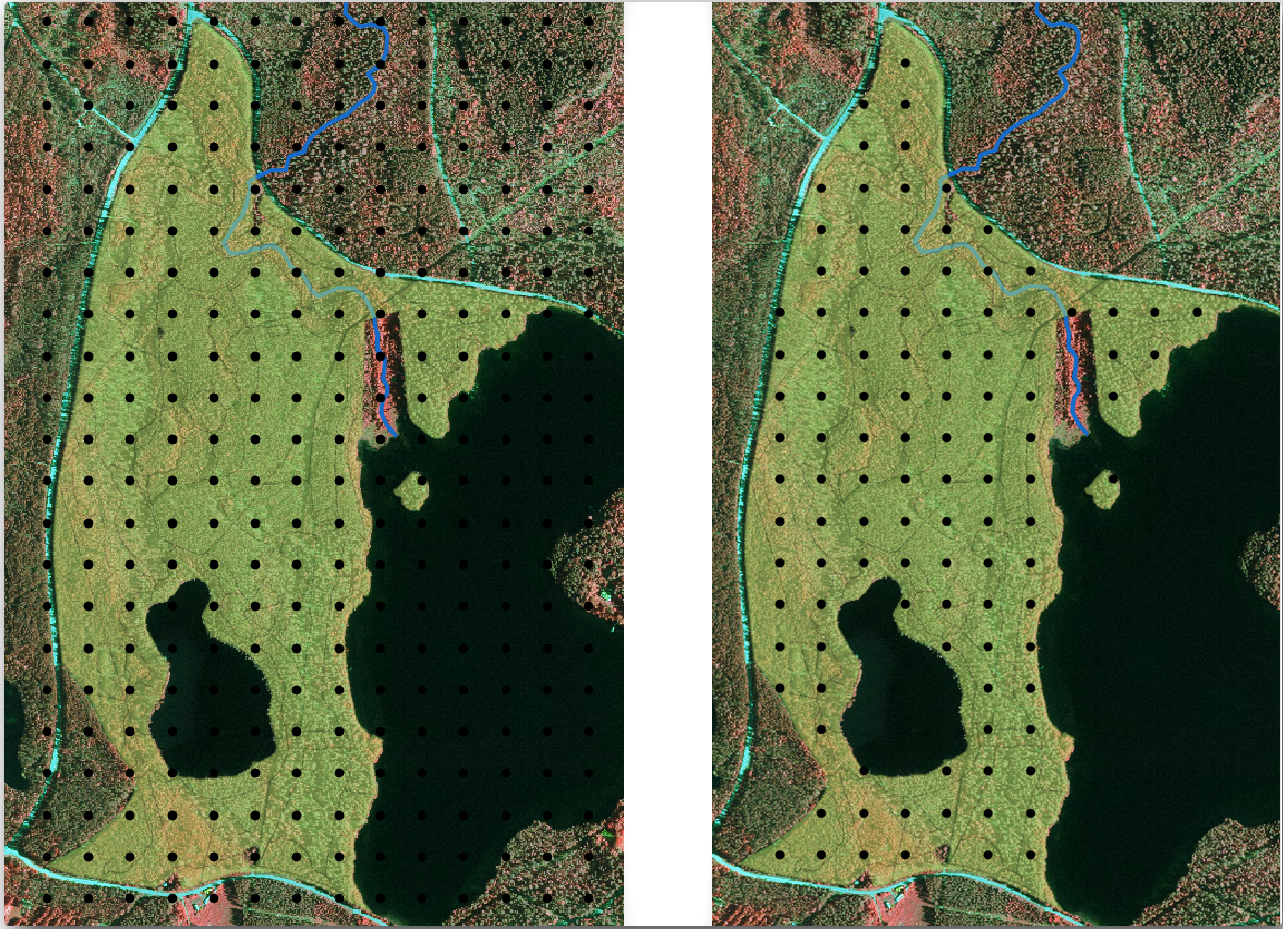
选择 systematic_plots 作为 输入图层 。
将 forest_stands_2012 设置为 掩膜图层 。
将 已裁剪 (掩膜) 的结果保存在
forestry\sampling\文件夹中的systematic_plots_clip.shp。勾选 执行算法后打开输出文件 。
按 运行 。
现在您有了现场团队将用于导航到设计的取样地位置的点。您仍然可以继续完善这些点,以便对现场作业发挥更大作用。至少您必须为这些点添加有意义的名称,并将其导出为可在GPS设备中使用的格式。
让我们从取样地的命名开始。如果检查林区内地块的 属性表 ,可以看到 生成规则点 工具默认自动生成的 id 字段。标注点以在地图中显示,并考虑是否可以将这些数字用作取样地命名的一部分:
对于 值 条目,选择字段
id。单击 确定 。
现在查看地图上的标注。您可以看到,这些点已经创建并按先从西到东,然后从北到南的顺序编号。如果再次查看属性表,您将注意到表中的顺序也遵循该规律。除非您有理由以不同的方式命名取样地,否则以 "西-东/北-南" 的方式命名取样地符合逻辑顺序,是一个不错的选项。
然而, id 字段中的数值并不太理想,如果命名类似于 p_1, p_2... 应该是不错的选择。可以为 systematic_plots_clip 图层创建新列:
转到
systematic_plots_clip的 属性表 。-
勾选 新建字段
输入
Plot_id作为 输出字段名称将 输出字段类型 设置为 文本 (字符串) 。
在 表达式 字段中,写入、复制或构建此公式
concat('P_', @rownum )。您还可以双击 函数列表 中的元素。concat函数位于 字符串 组,@rownum位于 变量和值 组 (新版是 "变量" 组中的 "@row_number")。
单击 确定 。
禁用编辑模式并保存更改。
现在,您有了一个新列,其中包含对您有意义的地块名称。对于 systematic_plots_clip 图层,将用于标注的字段更改为新 Plot_id 字段。
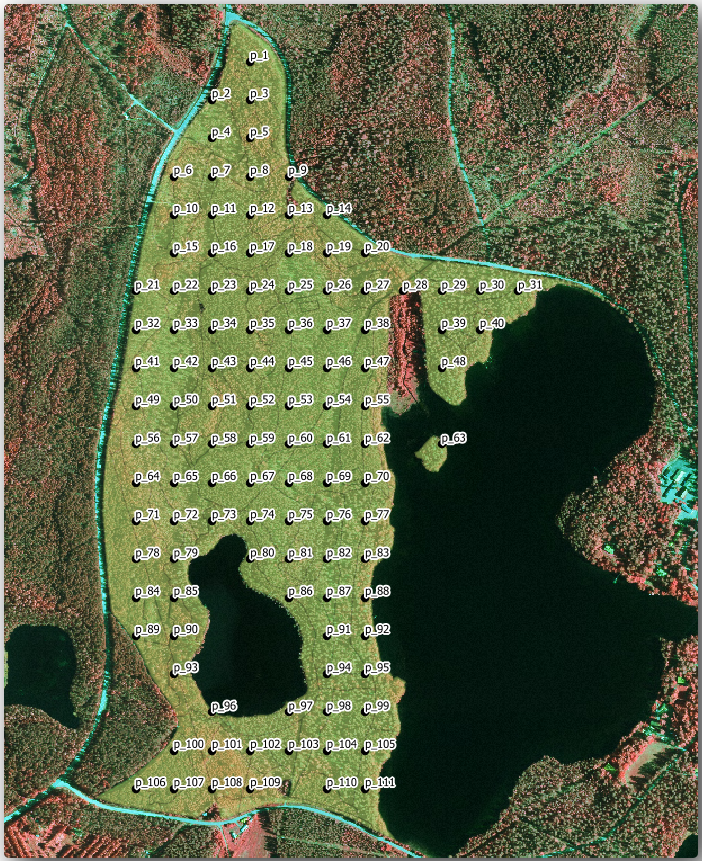
14.5.3.  跟我做: 将取样地导出为GPX格式
跟我做: 将取样地导出为GPX格式
现场团队可能会使用GPS设备定位您设计的取样地,下一步是将创建的点导出为GPS可以读取的格式。QGIS允许您以 GPS交换格式 (GPX) 保存点和线矢量数据,这是一种标准的GPS数据格式,大多数专业软件都可以读取。保存数据时,您需要谨慎选择CRS:
右键单击
systematic_plots_clip图层,选择 。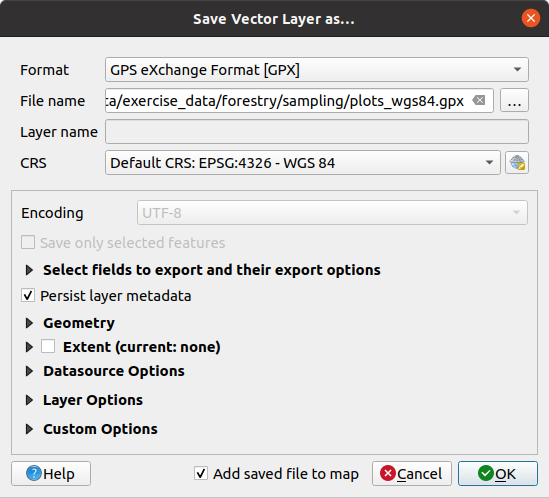
在 格式 中,选择 GPS交换格式 [GPX] ,新版为 "GPS交换文件 [GPX]"。
在
forestry\sampling\文件夹将输出 文件名 保存为plots_wgs84.gpx。在 CRS 中点击 选择CRS 按钮。
浏览至 EPSG:4326 - WGS 84 。
备注
GPX 格式只适配此CRS,如果选择其他CRS,QGIS不会给出错误提示,但会得到一个空文件。
单击 确定 。
在打开的对话框中,仅选择
waypoints图层 (其余图层为空)。
清查取样地现在采用的标准格式,可由大多数GPS软件管理。现场团队现在可以将取样地的位置上传到他们的设备,这将通过使用特定设备自己的软件和您刚才保存的 plots_wgs84.gpx 文件来完成。另一种选项是使用 GPS工具 插件,但很可能需要将该工具设置为与您的指定GPS设备一起使用。如果您正在使用自己的数据,并且希望了解该工具的工作原理,可以在 QGIS用户手册 的 使用GPS数据 章节中找到有关该工具的详细信息。
现在保存QGIS工程。
14.5.4. 综上所述
您刚才看到了创建一个用于森林资源清查的系统抽样设计是多么容易。创建其他类型的抽样设计将涉及使用QGIS中的不同工具、电子表格或脚本来计算取样地的坐标,但总体思路保持不变。
14.5.5. 下节引言
在下一课,您将了解如何使用QGIS中的地图集功能自动生成详细地图,现场团队将使用这些地图导航至分配给他们的取样地。





